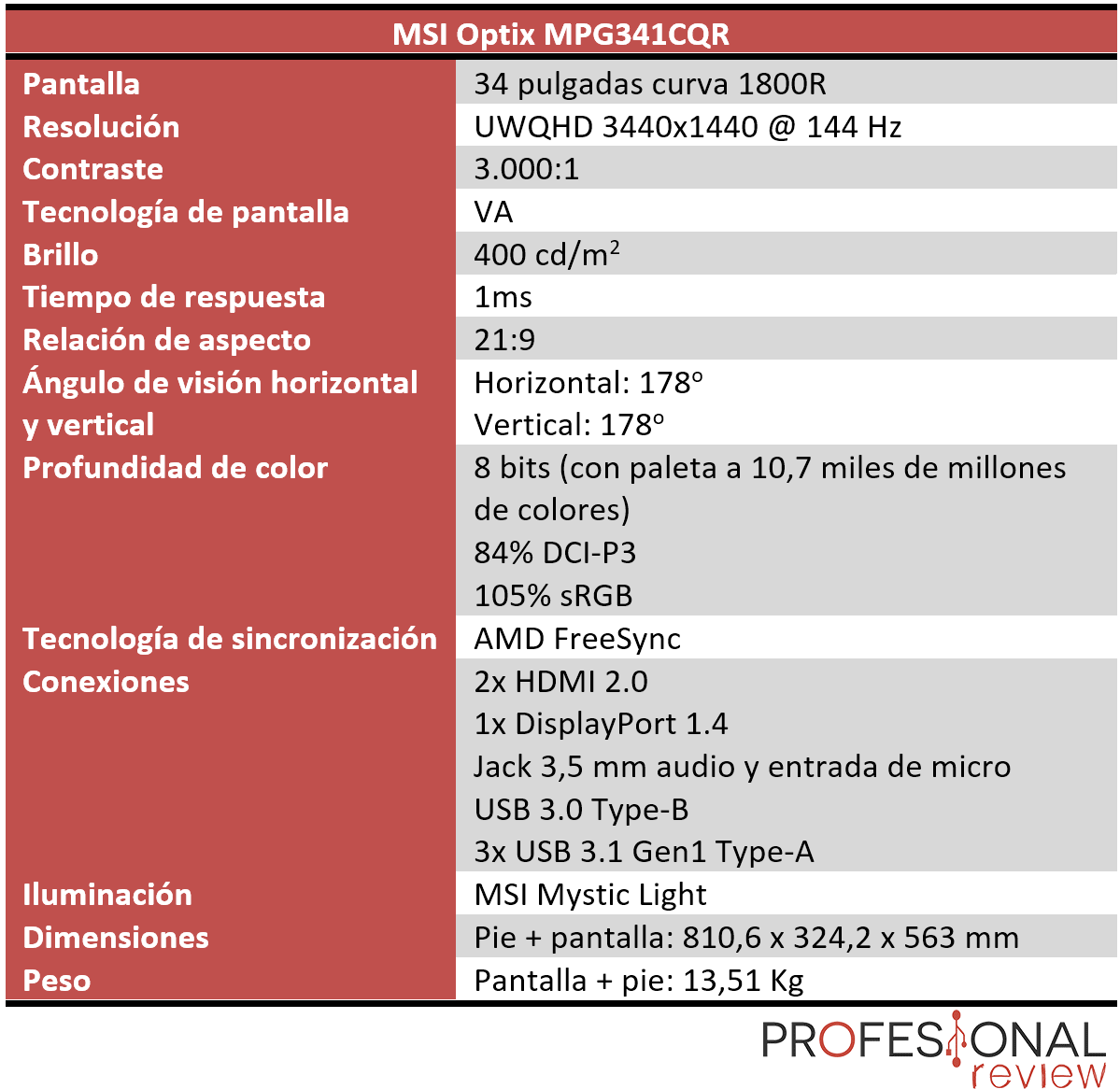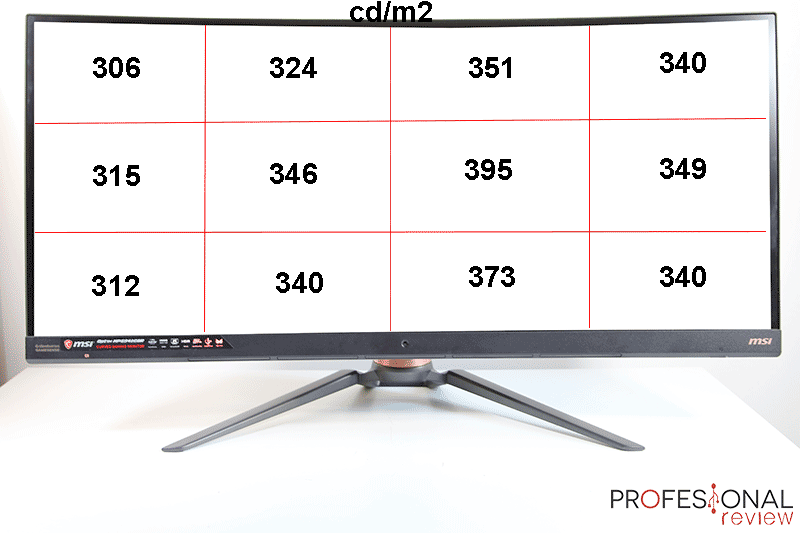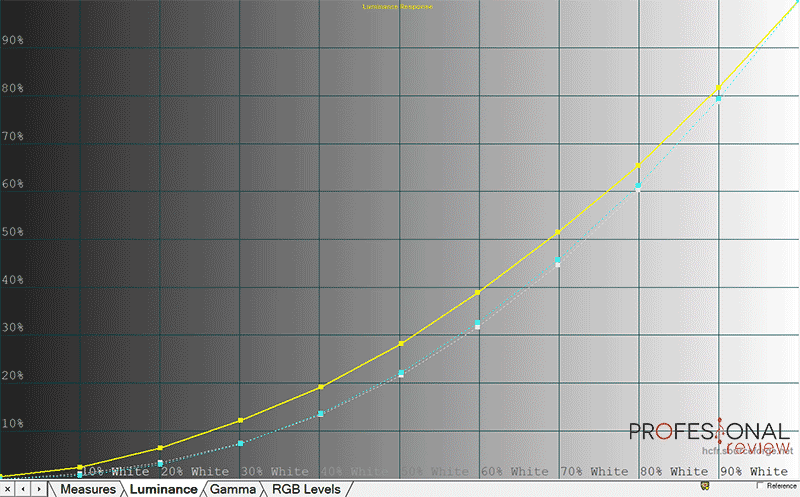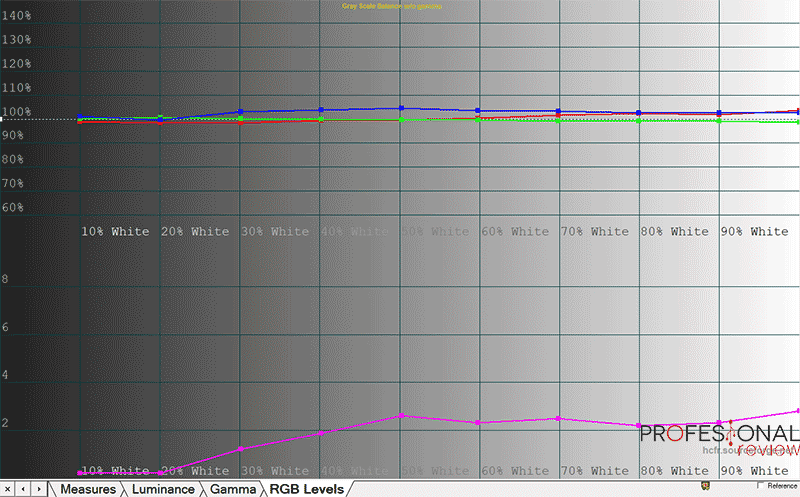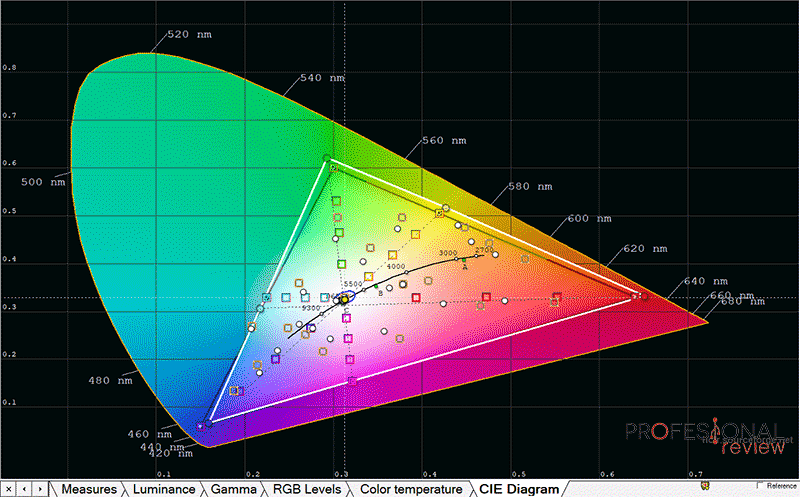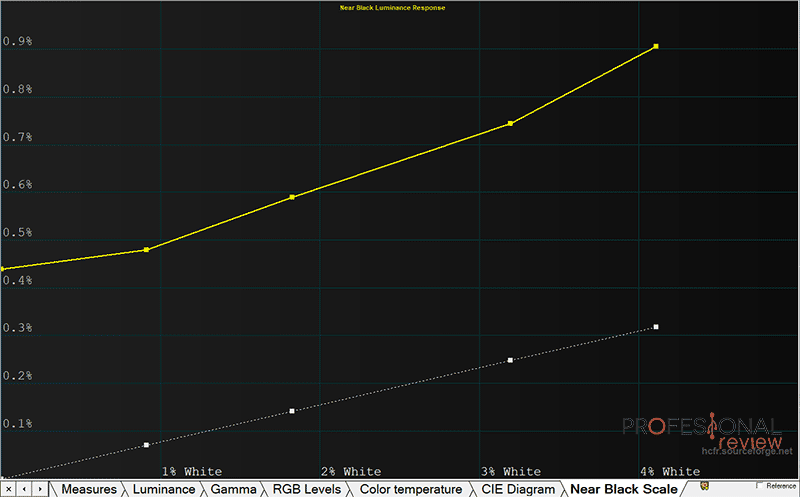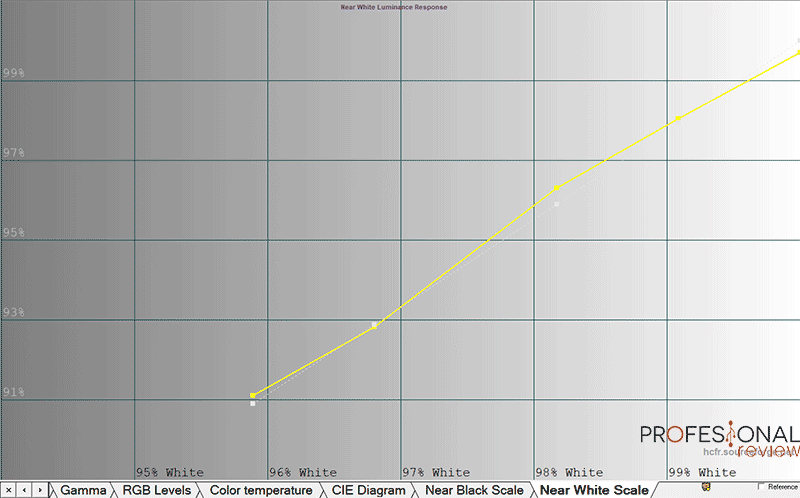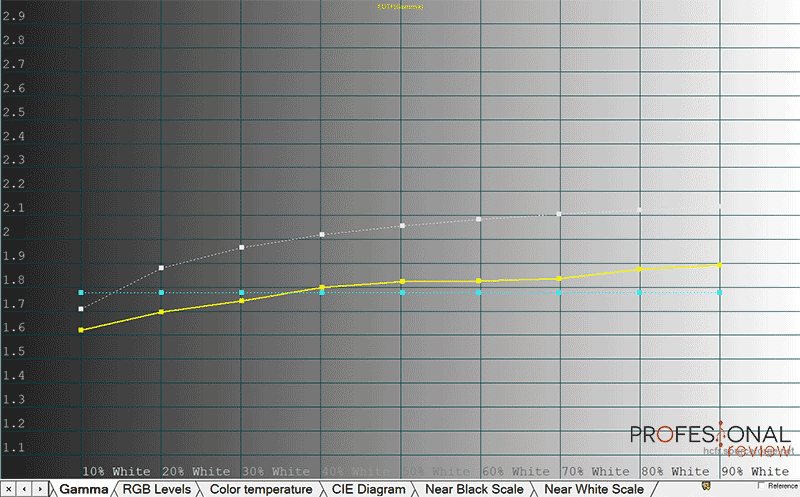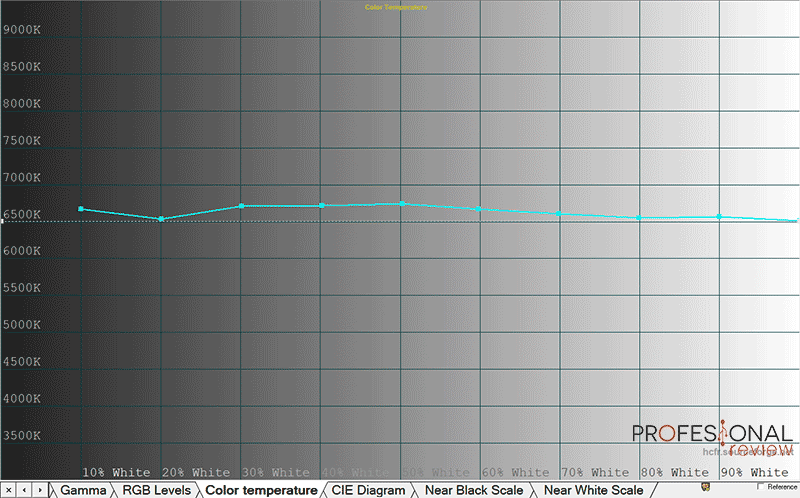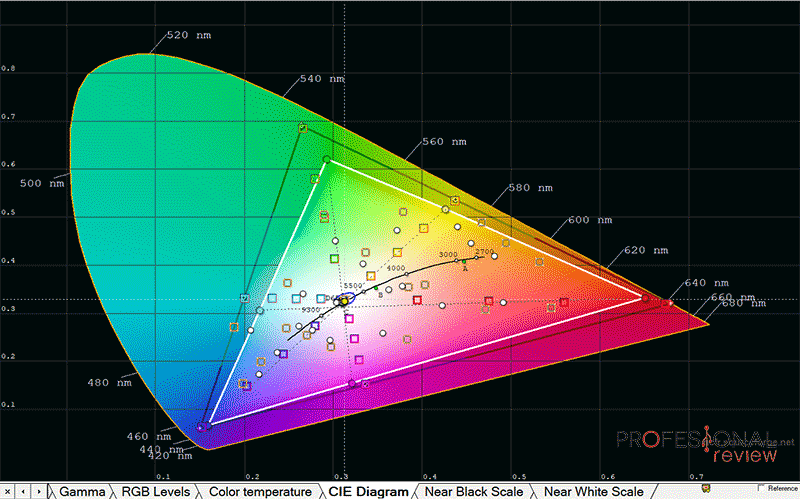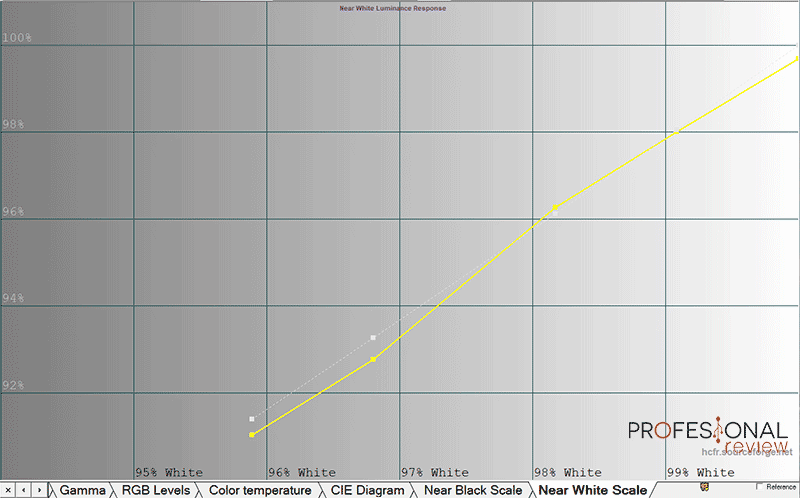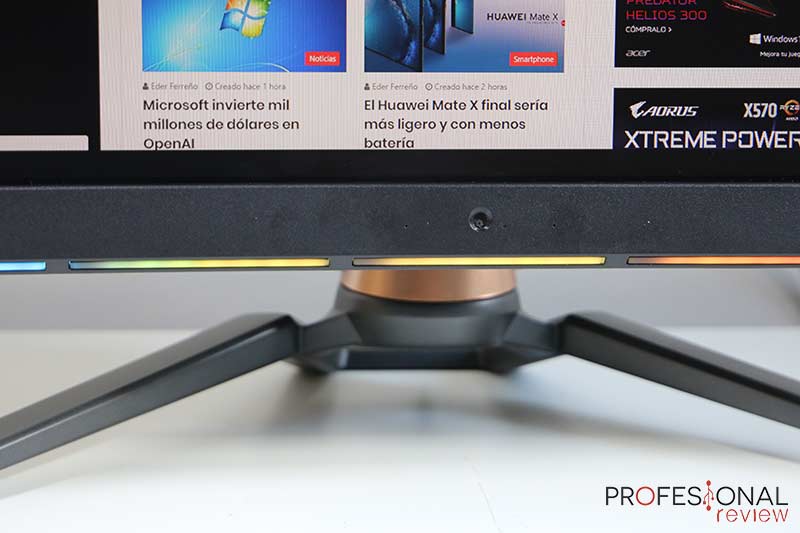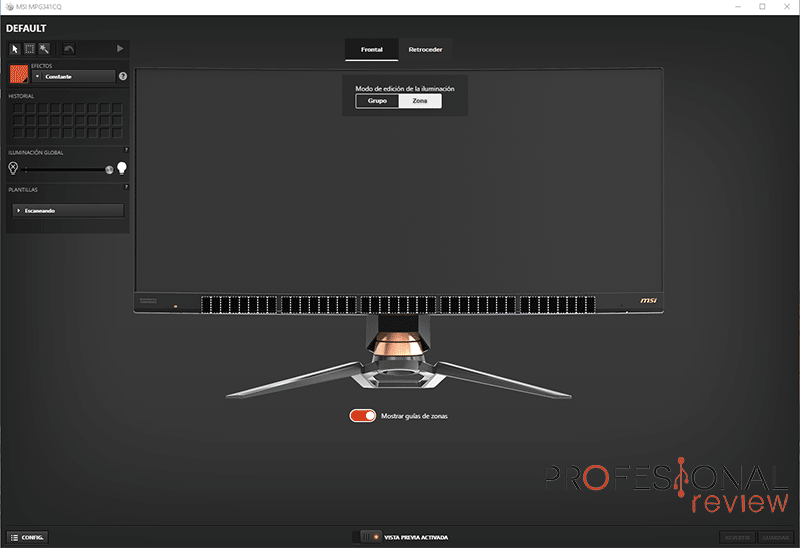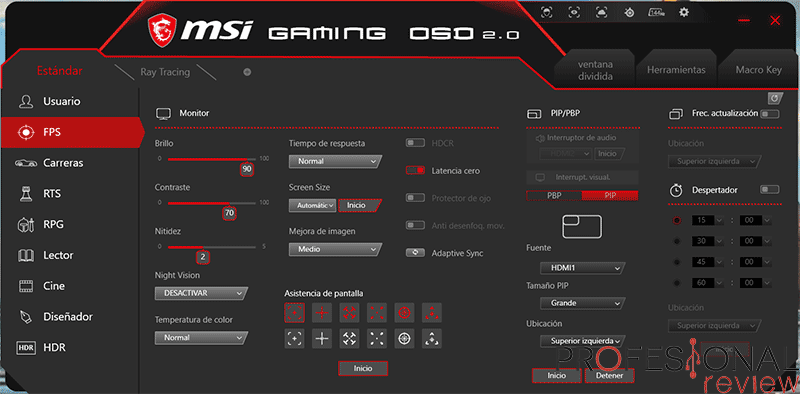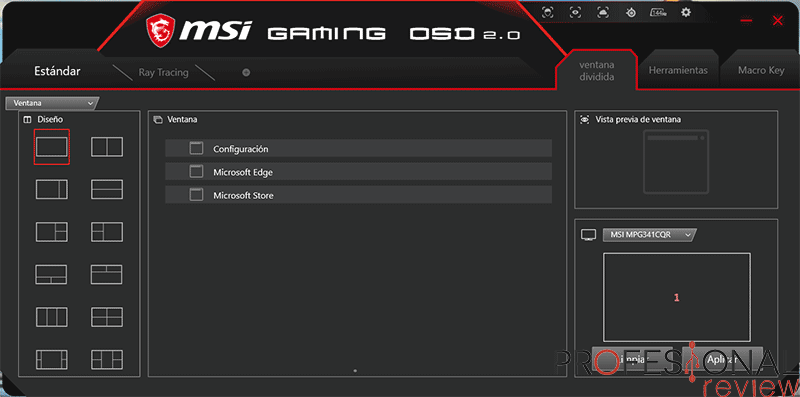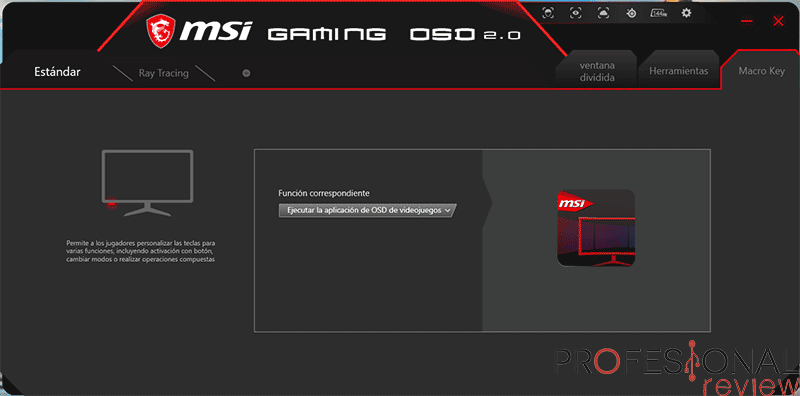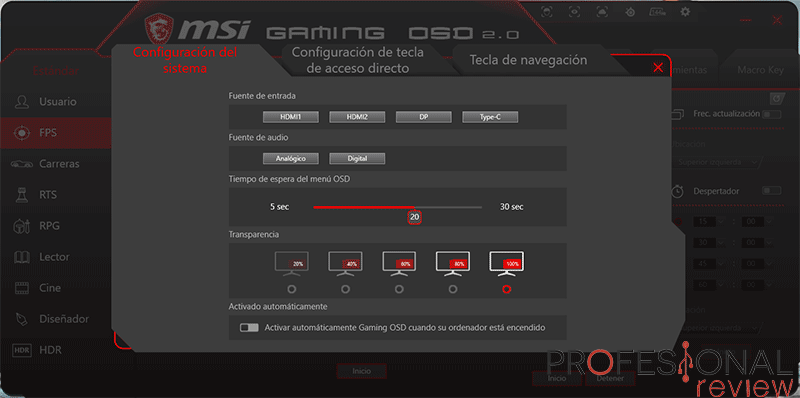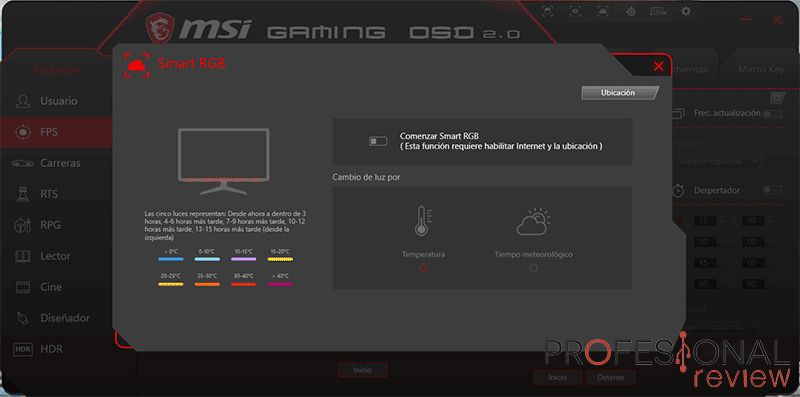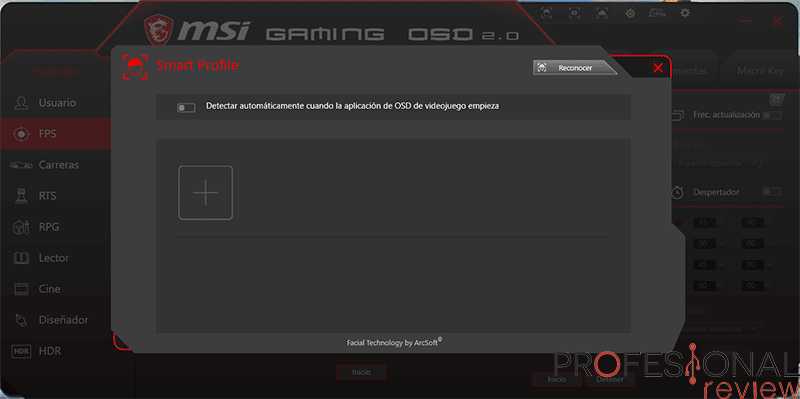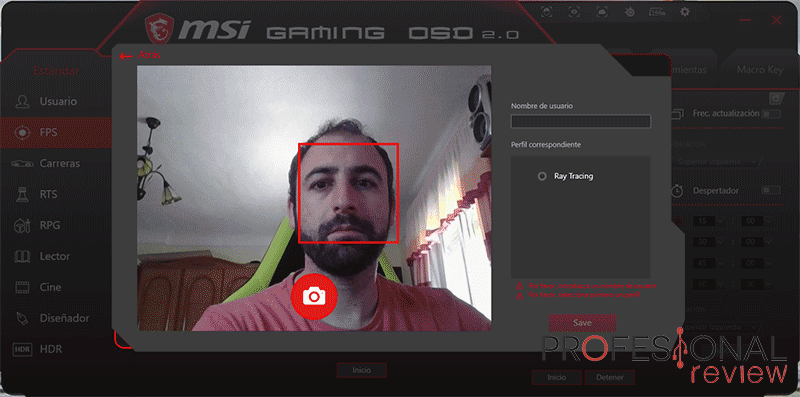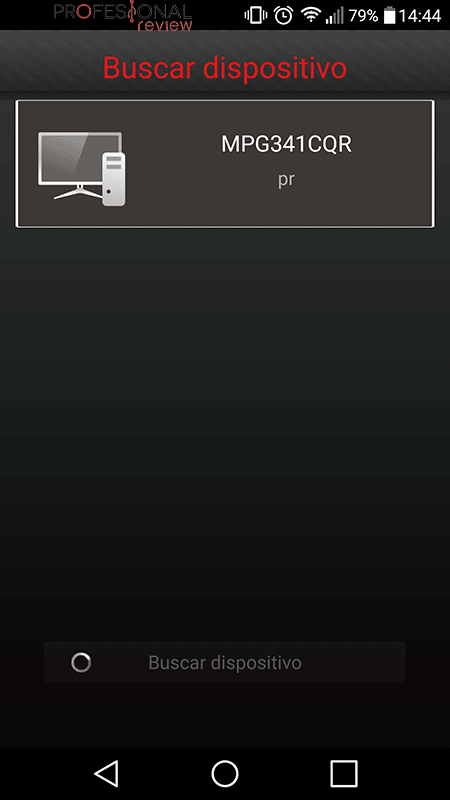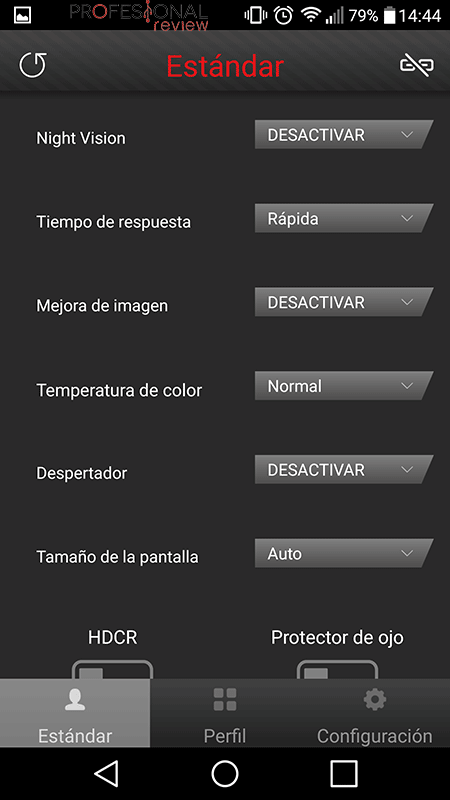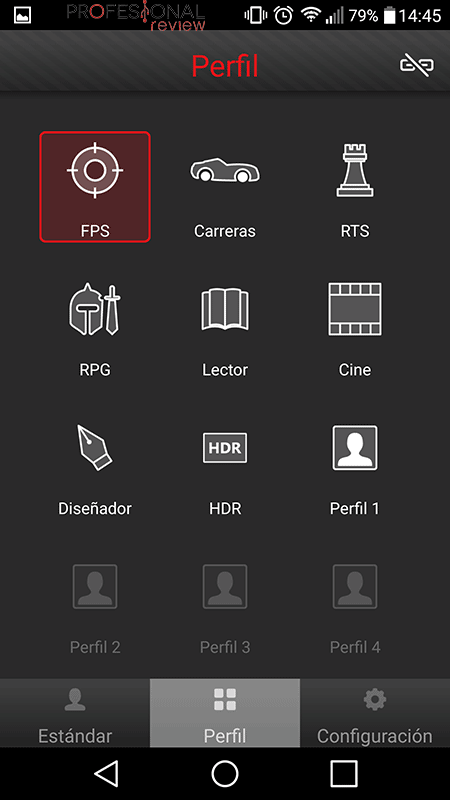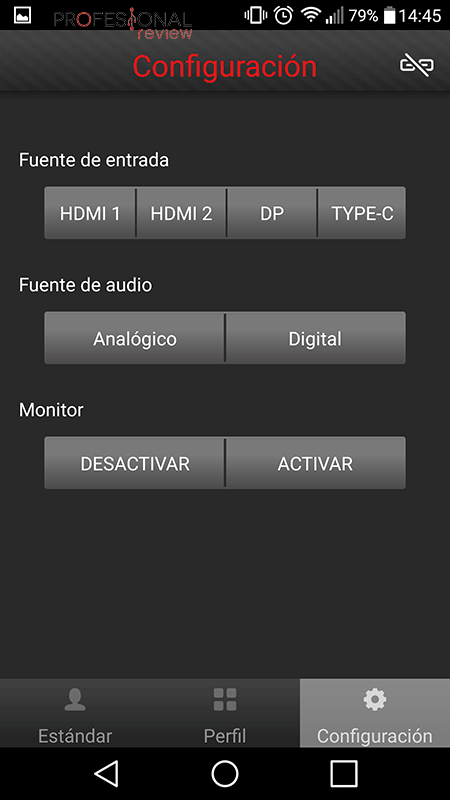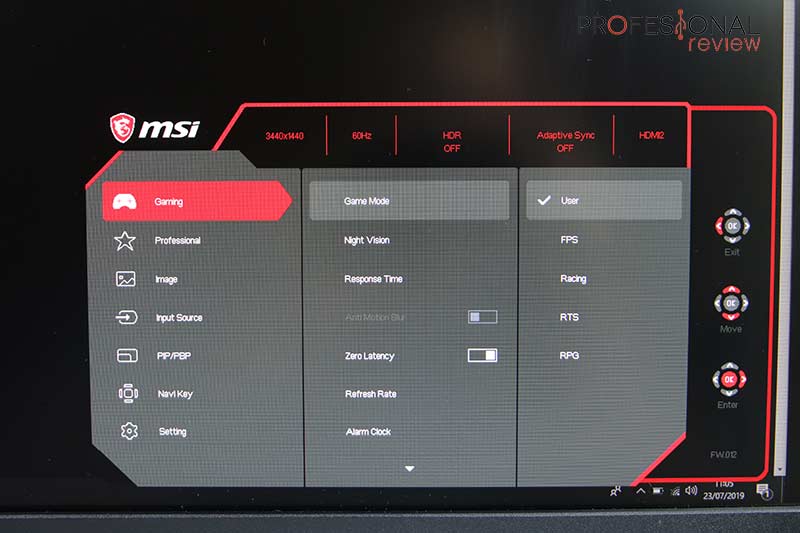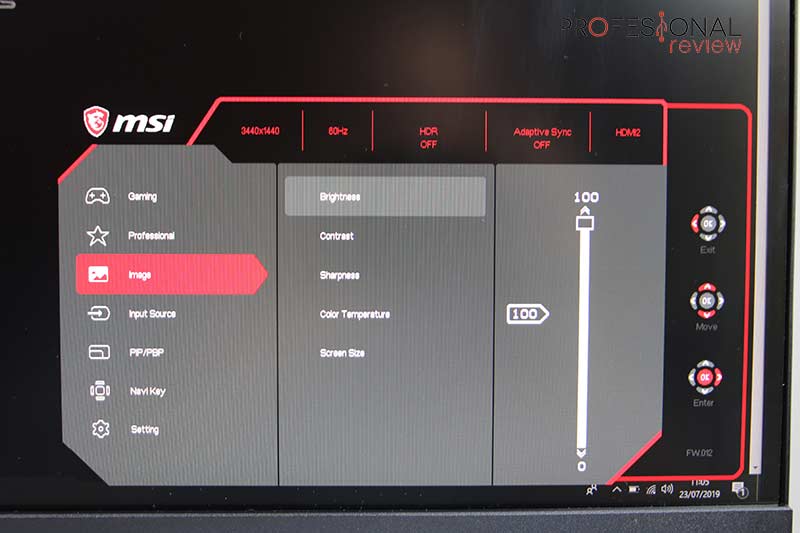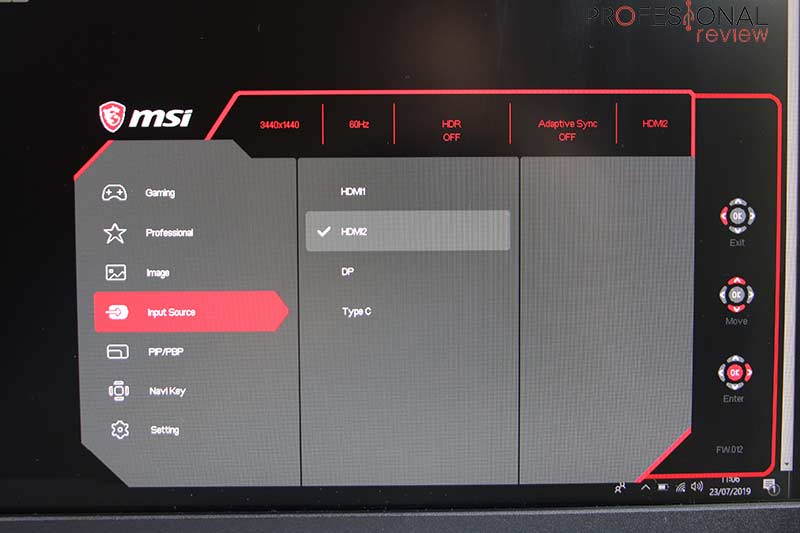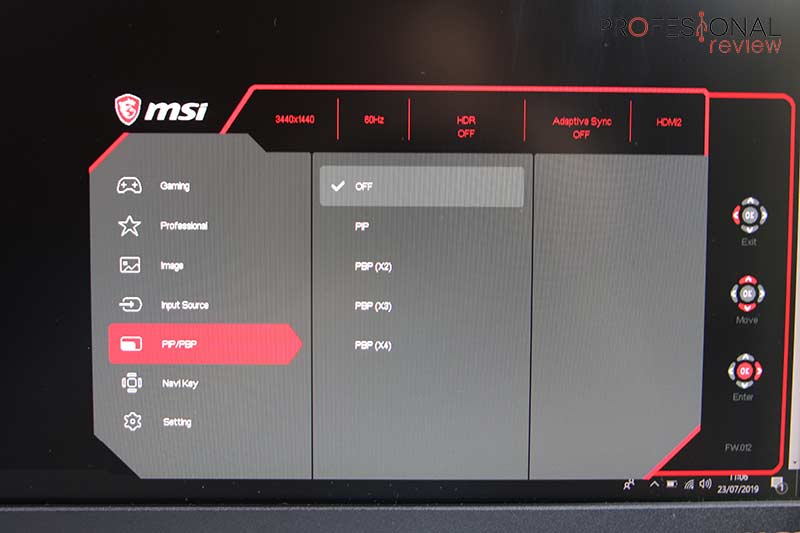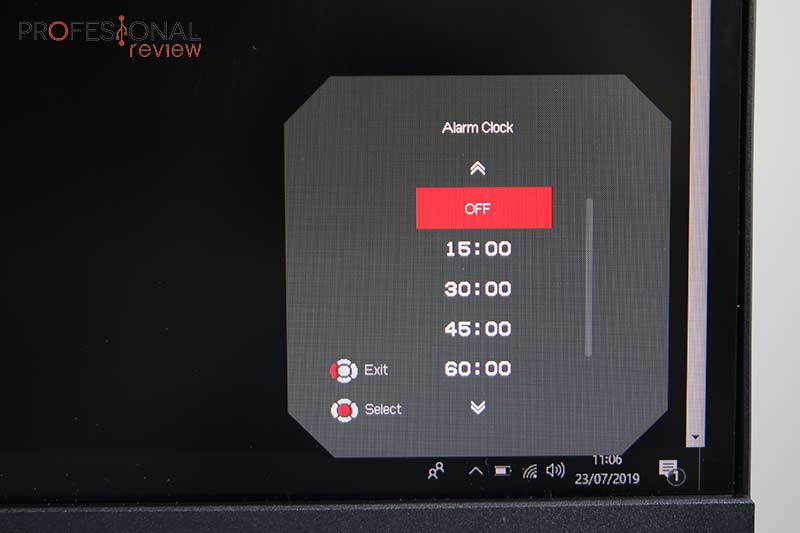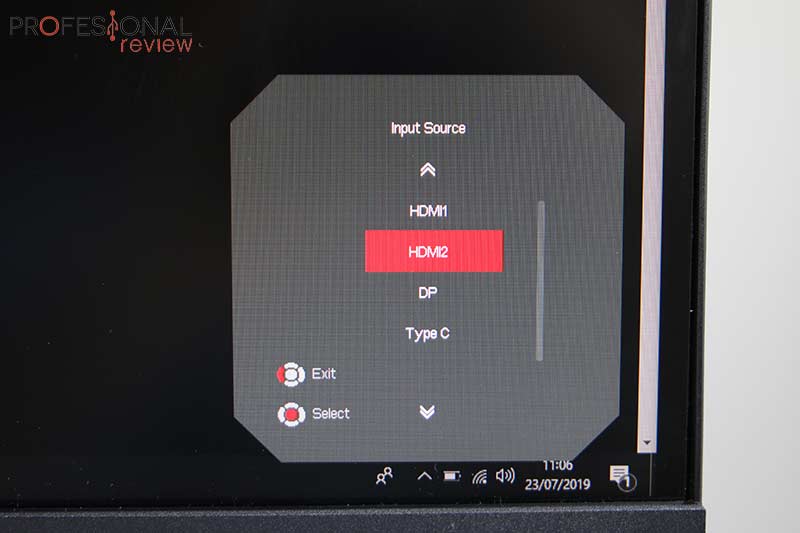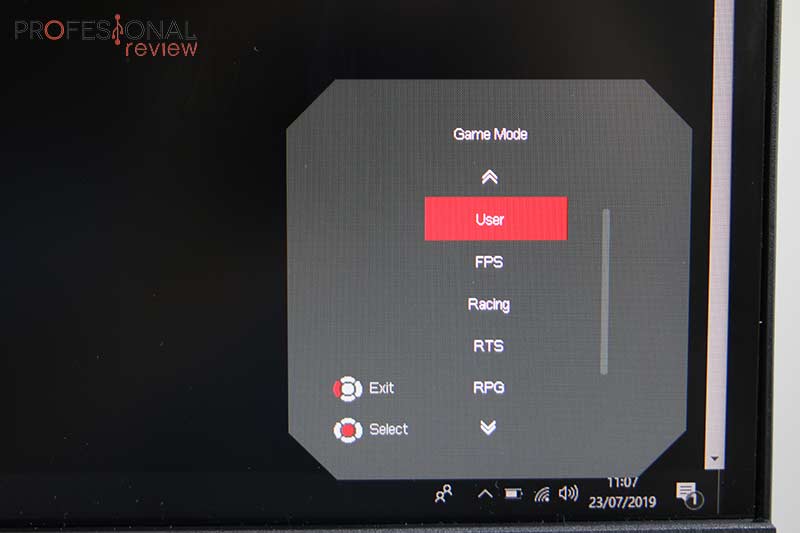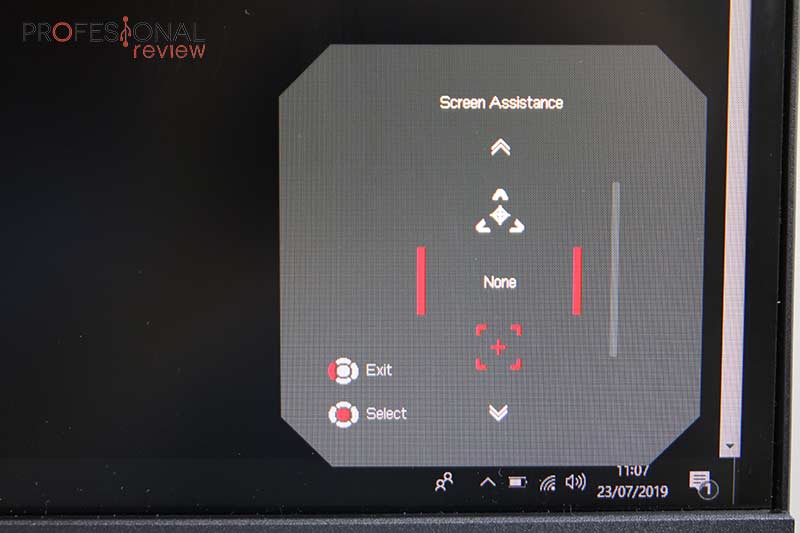Otro de los monitores que vimos en el sneak peak de MSI durante nuestra estancia en Computex 2019 fue precisamente este MSI Optix MPG341CQR. Pues también se nos ha dado la oportunidad de analizarlo a fondo para todos vosotros. Se trata del único monitor de la serie MPG con un panel de 34 pulgadas ultra panorámico en formato 21:9 y resolución UWQHD de 3440x1440p nada menos. Un equipo construido para el mundo gaming con los jugadores más exigentes del segmento, gracias a sus 144 Hz y 1 ms, tan solo nos quedará encontrar una tarjeta gráfica a la altura.
Veremos qué tal se comporta esta bestia hecha monitor, porque es de lo más potente que tiene MSI para los jugadores. Así, que demos comienzo a la review.
Pero antes de comenzar, no debe faltar nuestro agradecimiento a MSI por confiarnos siempre en nosotros como socio, para cedernos sus productos y poder hacer nuestros análisis.
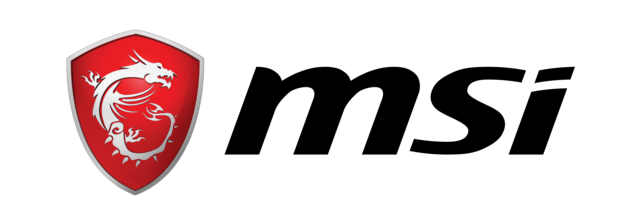
MSI Optix MPG341CQR características técnicas
Unboxing
Pues damos comienzo la review de MSI Optix MPG341CQR con su respectivo Unboxing, algo que es bastante importante en los monitores debido a la gran cantidad de chismes que suelen traer.
Pero comenzamos por la caja, cual es muy larga, aunque bastante estrechita. Esto se debe a que el monitor viene completamente desmontado en piezas, así que base y soporte no ocuparán sitio a efectos de tamaño del bundle. De todas formas, mejor será transportarla entre dos personas, aunque no pese demasiado. Toda ella viene pintada en negro brillante con fotos del monitor por delante y por detrás, junto con información de su ficha técnicas en los laterales.
Así que vamos a abrirla, siempre por la parte superior, aunque recomendamos muchísimo que esté tendida en el piso. De esta forma podremos sacar perfectamente el estuche de corcho de poliestireno expandido que guarda todas las cosas, incluida su pantalla.
Veamos entonces que trae este bundle:
- Pantalla de MSI Optix MPG341CQR
- Patas metálicas
- Brazo de soporte
- Tornillos de montaje
- Cable HDMI
- Cable DisplayPort
- USB Type-B para conexiones de datos
- Cable de alimentación
- Splitter Jack que divide/unifica audio y micro
- Guia de usuario
- Bungee para sujetar cable del ratón
- Dos soportes para cámara
Pues vaya, son muchísimas cosas las que trae este MSI Optix MPG341CQR. Seguramente lo más interesante y peculiar sea el soporte para sujetar una cámara web encima del monitor, que luego veremos cómo se hace, y el bungee flexible para enrutar el cable del mouse para que no roce con el suelo.
Diseño
Como ocurre en otros monitores de MSI, el MSI Optix MPG341CQR viene desmontado en tres piezas, a saber, patas, base de soporte y pantalla. Lo primero que haremos es montar el brazo de soporte en las patas, simplemente acoplándolo y apretando con las manos el tornillo que está incluido en estas patas.
Con estos dos elementos montados, vemos una configuración que es exactamente la misma que la usada en otros monitores de la serie Optix. El fabricante ha utilizado íntegramente metal para fabricar las patas y un chasis también de metal con carcasa de plástico duro para el brazo de soporte. Dicho brazo tiene habilitado el movimiento hacia los lados por la articulación interior. Tampoco falta en él el detalle del enrutador de cables en la parte inferior, aunque no busquéis ningún tipo de iluminación en él, porque no la hay.
Es un soporte que hace ocupar bastante sitio el monitor, ya que sus patas están considerablemente cerradas para dar mayor estabilidad al enorme equipo, y el mecanismo de sujeción está bastante separado del brazo. Dicho mecanismo es exactamente igual que otros equipos MSI, así que, si tenemos un escritorio inestable el monitor va a sufrir bastante tambaleo. En cualquier caso, creo que es de las opciones más seguras y fiables que hay para un monitor tan sumamente ancho.
El siguiente paso será montar la pantalla sobre el brazo, y en este caso vamos a tener que hacer uso de los cuatro tornillos que vienen en el bundle. MSI podría haber utilizado el mismo sistema que en sus otros monitores, tan solo acoplando y fijando con un clic. Imaginamos que será por dar más fiabilidad al conjunto. Sabed que este monitor es compatible con el soporte VESA 100×100 mm, cuya placa metálica no viene incluida en el bundle, una lástima.
Con la bestia MSI Optix MPG341CQR montada, vamos a ver qué nos encontramos en cuanto a detalles en el diseño. Y comenzamos por su pantalla, la cual destaca por dos cosas, su diseño curvado en un radio de 1800 mm (1800R), y por la ausencia de marcos. Sin duda los monitores sin marcos nos generan una sensación de calidad y de “todo pantalla”, sobre todo el monitores ultra panorámicos como este.
Prácticamente no tenemos marcos en la carcasa construida en plástico duro de gran grosor, tan solo uno en la zona inferior de 30 mm de grosor. Los laterales y superior miden 9 mm y forman parte del propio panel de imagen, así que la superficie útil es algo más del 90%. En el marco inferior tenemos integrada una cámara web y una matriz de micrófonos que ahora después veremos.
Antes de eso, vamos a que qué tenemos tanto en la parte de atrás como en la zona inferior del marco, ya que guarda alguna que otra sorpresa o detalle este MSI Optix MPG341CQR que quizás pase desapercibido.
Lo primero que vemos es una carcasa de plástico duro con zonas rugosas, lisas brillantes y también simulando metal cepillado. MSI ha tenido en cuenta todos los rincones para dar una sensación de calidad en el usuario. Como siempre, tenemos un control OSD mediante joystick, sin nada de botones. De hecho, solo tenemos dos de ellos, situados en la parte inferior y a cada extremo del monitor. El derecho sirve para encender y apagar el monitor, mientras que el izquierdo se usa para abrir el software MSI Gaming OSD si lo tenemos instalado.
Todavía nos quedan dos detalles de diseño. El primero está situado en la zona superior, en forma de raíl para acoplar uno o los dos soportes para Webcam que se incluyen en el bundle. El segundo de ellos está al lado de los botones, son dos huecos que sirven para instalar el bungee de sujeción del cable del ratón. Tendremos uno en cada extremo del monitor.
El sistema de refrigeración del monitor es completamente pasivo, sin ventiladores. Así que esa rejilla que vemos en primer plano de detalle de esta parte trasera implementa iluminación Mystic Light. Los detalles estéticos que hay justo debajo no cuentan con ella, como si ocurre en otros modelos Optix
Ergonomía
MSI Optix MPG341CQR es compatible con el movimiento en los tres ejes del espacio. Permite en primer lugar el movimiento vertical de la pantalla en un rango de 100 mm desde la posición más baja a la más elevada. Como es normal, no podremos girar el monitor para ponerlo en vertical. La sujeción del brazo a la base permite el giro en el eje Z con 30° a la derecha y a la izquierda. Finalmente, el soporte de la pantalla nos permitirá modificar la orientación frontal en un ángulo de 5° hacia abajo y 15° hacia arriba.
En general, son ángulos un poco más limitantes que por ejemplo el Optix MPG27CQ2, aunque es perfectamente comprensible debido a que es una pantalla mucho más ancha y ocupa más espacio. Al igual que en los otros modelos, este brazo tiene un sistema hidráulico para efectuar el movimiento.
Puertos y conexiones
Todavía no hemos visto la configuración de conexiones que tiene este monitor, y son bastantes e interesantes. Para comenzar, esta conectividad se ha dividido en dos zonas, una inferior, en donde están los puertos de vídeo, y una lateral izquierda para los USB y sonido.
Esto significa que es exactamente la misma, y acertada distribución, que el resto de Optix. Así que tenemos:
- Conector de alimentación de tres pines a 230V
- 2x HDMI 2.0
- 1x DisplayPort 1.4
- Puerto USB Type-C con soporte para DisplayPort 1.4
- Puerto USB 3.0 Type-B para datos
- 3x USB 3.1 Gen1, uno inferior y dos laterales
- Conectores jack de 3,5 mm para audio y micrófono independientes
Como veis, bastante conectividad, aumentado a 3 USB para unidades de almacenamiento y la inclusión de un USB Type-C que soporta DisplayPort. Aprovechamos para informaros de que tanto el USB-C como el DisplayPort dedicado soportan una resolución de 3440×1440@144 Hz, mientras que los dos conectores HDMI tan solo soportan 3440×1440@100 Hz. Esto significa que el puerto más recomendable para usar será el DisplayPort.
Recordad también que AMD FreeSync es compatible con DP y HDMI, y que necesitaremos tener el USB-B conectado al ordenador para aprovechar la gestión por software y los USB de datos que el monitor admite. Tampoco olvidamos que en esta ocasión la fuente de alimentación se integra dentro del monitor, así que tendremos una petaca menos ensuciándose en el suelo.
Pantalla y prestaciones
Ya entramos en el apartado de prestaciones de la pantalla, así como su calibración. MSI Optix MPG341CQR de 34 pulgadas, cuenta con una resolución nativa de 3440×1440 píxeles. De igual forma, sabemos que su diseño es ultra panorámico o Ultra Wide con una relación de aspecto de 21:9 y una superficie de visón de 797,22 mm en el nacho y 333,72 mm en el alto. Esta configuración es ideal por ejemplo para ver películas o gaming, principalmente simuladores.
Con esta gran diagonal, tenemos un pixel pitch de 0,2317 x 0,2317 mm, generando así una gran sensación de nitidez en la imagen incluso a distancias pequeñas. La tasa de refresco máxima que MSI ha implementado en el monitor es de 144 Hz, estando disponible de forma nativa si tenemos GPU y puerto DisplayPort compatibles. La velocidad de respuesta es de nada menos que 1 ms gracias a un panel de tipo VA de gran calidad. Su ratio de contraste es de 3.000:1 ANSI y 100.000.000:1 en DCR. El brillo que se especifica es de 400 nits en modo HDR, además con certificación DisplayHDR 400.
En lo que a profundidad de color se refiere, tenemos un panel de 8 bits, aunque con una rueda de 10 bits que genera 1,07 miles de millones de colores. Esto permite un espacio de color del 84% DCI-P3 y 105% sRGB, un poco menos que monitores como el MPG27CQ2, recientemente analizado por nosotros. Y entre sus características gaming tenemos también implementada la tecnología AMD FreeSync como debe ser, para una tasa de refresco dinámica, y así eliminar el desenfoque de la imagen. Finalmente, el ángulo de visión se mantiene en los 178 grados tanto en la vertical, como en la horizontal, no tan definidos como en un panel IPS, pero con poca distorsión de colores debo decir.
Esta ha sido la ficha técnica de la pantalla, aunque aún quedan algunas tecnologías propias de MSI que permiten al usuario tener una mejor experiencia gaming, o al menos eso pretenden. Tenemos por ejemplo Anti-Flicker y Less Blue Light para eliminar el parpadeo y eliminar la luz azul, reduciendo la fatiga visual tras horas de vicio. Otras soluciones interesantes son el Smart Brightness, para adaptar el brillo de la pantalla a la luz ambiental, y las funciones PIP (Picture In Picture) y PBP (Picture By Picture) junto a modo pantalla dividida. Estas soluciones sirven para optimizar el espacio de trabajo o de juegos y colocar distintos elementos en recuadros distintos.
Respecto a los programas de gestión, los veremos en un apartado independiente, porque son unos cuantos y bastante interesantes. Lo único que no tenemos en este monitor, al menos que el fabricante especifique, es una calibración Delta E orientada a diseño. Así que vamos a ver todo esto a continuación.
Calibración y pruebas de color
Continuamos con la sección de calibración para este MSI Optix MPG341CQR en la que veremos las características de color del monitor, evaluando la calibración disponible de fábrica y la capacidad de brillo. Para ello, vamos a utilizar el colorímetro X-Rite Colormunki Display junto al software propio de calibración para su ajuste, y el software gratuito HCFR para monitorizar las características de color.
Como siempre, vamos a extraer los resultados en los espacios de color sRGB y DCI-P3. Tengamos en cuenta que la paleta de colores que comparamos es activada por defecto en HCFR, es decir, GCD Classic o CIE 2000.
Brillo y contraste
Para comenzar, hemos procedido a medir el brillo y las características de contraste reales del monitor. Debido al gran tamaño del mismo, hemos dividido el panel en una cuadricula de 3×4 para ver su brillo máximo, debiendo ser de 400 nits en modo HDR, tal y como certifica VESA. También mediremos el contraste tanto en HDR como en modo normal.
Tengamos en cuenta que el brillo capturado ha sido al máximo de lo que da el monitor y en HDR. Los valores casi ni se acercan a los 400 nits, tan solo un poco en el centro del panel, por lo que tener una certificación DisplayHDR 400 creemos que no justifica el bajo brillo.


Continuando con el HDR activado, obtenemos en esta unidad un máximo de 2423:1 de contraste ANSI, bajando un poco en modo normal. Recordemos que las specs decían que el máximo era de 3000:1, así que continuamos un poco lejos de lo prometido.
Espacio de color sRGB
En la primera tabla de chequeo de colores, observamos un Delta E=4,44, lo cual está relativamente bien considerando que no tenemos una calibración exhaustiva del fabricante. Precisamente en los negros es donde encontramos el mejor ajuste de todos.
En las capturas recogidas de las gráficas, en general vemos también buenos resultados, aunque aún mejorables, por ejemplo en la luminancia o el Gamma. Pero nos reconforta ver un excelente nivel en la gráfica RGB con los colores muy juntos y un punto D65 bastante ajustado a lo ideal, tanto en su gráfica específica, como en el diagrama CIE sRGB. Por cierto, podemos afirmar que supera holgadamente el espacio sRGB, aunque falla en el extremo azul.
Espacio de color DCI-P3
MSI Optix MPG341CQR asegura un 84% en este espacio, y esto se nota a la hora de ver un Delta E de 4,70, ligeramente más alto que en el caso anterior. El resto de gráficas las vemos prácticamente iguales, bastante ajustadas a lo considerado ideal, especialmente en el nivel de negros y blancos, muy buenos debemos decir.
Cámara web y micrófonos integrados
Antes de nada, sabed que para usar estos componentes necesitaréis tener conectado el USB del monitor a vuestro equipo, al igual que tener instalado el driver del monitor. Podéis descargarlo de la página de soporte del monitor, en donde encontraréis un tutorial en PDF de cómo hacer la instalación.
El sistema de captura que tiene este MSI Optix MPG341CQR no es diferente del que vemos en un ordenador portátil cualquiera, ya que en casi todos la calidad de imagen de la cámara es igual de mala. Tenemos entonces un sensor de 1280×720 píxeles capaz de capturar videos a 30 FPS y fotos a la misma resolución, aunque al menos tiene detección de rostro.
A ambos lados tenemos un par de micrófonos que son capaces de grabar en estéreo prácticamente en la misma calidad que un portátil. Incluso con bastante lejanía, captura el sonido de una forma dignamente clara y de mejor calidad que la imagen. Aquí os dejo una foto representativa de esta webcam.
Iluminación y software
Veamos entonces las características de iluminación del MSI Optix MPG341CQR y luego todo el software que hay detrás para mejorar la experiencia.
Tenemos un sistema de iluminación con tecnología MSI Mystic Light que se compone de 5 bandas en la zona inferior frontal, y otra banda en la parte trasera bastante discreta debemos decir. En total serán 52 LED direccionables que podremos gestionar casi como queramos mediante el software SteelSeries GameSense. De forma opcional, también podremos instalar MSI Mystic Light para que este sistema quede sincronizado con nuestro ecosistema MSI.
El siguiente programa que veremos es uno que ofrece funciones bastante completas para la gestión del monitor y alguna que otra novedad para la cámara que tiene implementada. Se trata de MSI Gaming OSD, un programa con el que ampliaremos las características del panel OSD, pudiendo personalizar la salida de imagen en hasta 8 modos diferentes mostrados en la lista izquierda. En la zona derecha tendremos una serie de herramientas avanzadas para personalizar el modo pantalla dividida y opciones de interacción del monitor.
Si nos vamos a la rueda de opciones, encontraremos algunas propias del panel OSD, como la selección de señal de entrada, disposición y trasparencia del OSD y la posible configuración de teclas de navegación y acceso directo.
Pero si seguimos hacia a la izquierda en esta lista superior, tenemos la función Smart RGB para la iluminación, activación del modo brillo automático, y una llamada Smart Profile. Esta última lo que hace es permitir crear perfiles de imagen independientes para cada usuario a partir del reconocimiento facial. El programa guarda nuestra cara y perfil, y cuando iniciemos sesión la cámara comprobará quiénes somos para cargar el perfil personal.
El siguiente programa que vamos a ver es el que nos permite modificar las propiedades de imagen del monitor desde nuestro Smartphone. Esta aplicación se llama MSI Remote Display, y la podremos descargar desde Google Play sin problema y usarla siempre que tengamos el PC conectado a la misma red interna que el terminal y el propio monitor conectado la USB del PC. En ella, tenemos muchísimas opciones que están en el panel OSD nativo del monitor, pudiendo modificar brillo, contraste, modo de imagen, HDR, etc. Sumamente útil y recomendable.
Experiencia de uso
Bajo nuestro punto de vista, estas son las claves y fortalezas o desventajas del MSI Optix MPG341CQR para cada uno de los apartados de uso principal
Multimedia y Cine
Sin duda es un campo en el que ese monitor se va a desenvolver a las mil maravillas, ya que tenemos todos los ingredientes clave que un entusiasta necesita. Una relación de aspecto 21:9 para ver películas a pantalla completa, una resolución 4K o esta curvatura 1800R que nos permite una inmersión fantástica. Y no es todo, porque además permite ver contenido en HDR, y tenemos 34 pulgadas para ver absolutamente todos los detalles del contenido que reproducimos.
Gaming
Es para lo que está concebido ¿verdad?, así que es obvio que obtendremos una experiencia al más alto nivel en gaming. Todas las características del monitor van dirigidas a este segmento, panel VA, frecuencia de 144 Hz en una resolución enorme, y tan solo 1 ms de respuesta con tecnología anti parpadeo y demás detalles. El único inconveniente que será el no poder utilizar estos 144 Hz en alta resolución, ya que no hay GPU que llegue a este extremo, pero siempre podemos rebajarla, eso sí empeorando la calidad de imagen.
No considero que sea un monitor orientado a e-Sports por razones obvias, y es que ningún jugador profesional va a usar UWQHD en modo competitivo. Para esto mejor comprarnos un monitor de 27 pulgadas como el MSI Optix MPG27CQ2 o el MSI Optix MPG27C. Además, el diseño ultra panorámico amplía demasiado el campo de batalla y será bastante difícil tener bajo control. Eso sí, para RPG, y simuladores será una auténtica delicia.
Diseño
En este ámbito, este monitor tiene tres características clave, una alta resolución, formato 21:9 y una rueda de colores de 10 bits. El inconveniente de cara a su uso profesional radica en que su calibración Delta E ni gráficas de imagen son óptimas, que es muy importante en diseño gráfico. Pero para creadores de contenido multimedia y sonido va a ser una gran opción.
Panel OSD
El menú OSD es prácticamente el mismo que encontramos en otros monitores del fabricante, aunque obviamente con más o menos opciones según el modelo. Para el control del mismo tan solo nos valemos de un joystick con botón central con el que moverlo por todas las opciones en las cuatro direcciones del espacio. Sin duda el método más fácil, intuitivo y rápido que puede tener un monitor. Por suerte, prácticamente todos los nuevos modelos lo utilizan.
En este caso volvemos a tener una lista de 7 apartados con la inclusión del modo PIP y PBP. Además, se incluye una opción para activar o desactivar el modo HDR directamente desde el monitor, que agradecemos para ahorrarnos de usar la penosa opción de Windows. Por lo demás, las mismas opciones que prácticamente cualquier Optix, así que en estas capturas podéis ver prácticamente todas las opciones en detalle.
También contamos con cuatro menús desplegables que responderán a las cuatro direcciones en las que se mueve el joystick, para configurar una alarma, seleccionar señal de entrada, modo de imagen y activación del punto de mira en pantalla.
Palabras finales y conclusión acerca de MSI Optix MPG341CQR
Llegamos al final de otra review de monitores con el MSI Optix MPG341CQR como protagonista. No es por nada que MSI ha sido galardonado como el fabricante con mayor progresión de 2018 en monitores. Al fabricante el faltaba un modelo MEG Ultra Wide UWQHD en su lista y aquí lo tenemos, con un diseño continuista, pero con detalles que lo hacen situarse muy arriba en la tabla.
Esos detalles ya llegan en el aspecto externo, con una cámara web con reconocimiento facial y micrófonos incluidos, junto a un sistema de soporte para cámara en la parte superior. Tenemos sensores para adaptar el brillo a las condiciones de iluminación, y un sistema RGB aún más inteligente que se adaptar a la representación de colores de la pantalla.
Otro de sus puntos fuertes coincide con otros modelos recientemente sacados y la gestión con programas externos. Hablamos de Gaming OSD, SteelSeries GameSense o la nueva aplicación Remote Display para controlarlo desde Android.
Visita nuestra guía actualizada de los mejores monitores para PC del mercado
Es un monitor construido para jugar, aunque pensamos que no para gaming competitivo. Disfrutaremos de cualquier contenido, juegos y multimedia con esta pantalla de 34 pulgadas curva, 144 Hz y 1 ms de respuesta, pero en solitario, tranquilos, y disfrutando de la calidad gráfica. Evidentemente tú tendrás tu opinión, pero para e-sports ya tenemos monitores de 27 pulgadas más asequibles y con una resolución más pequeña que pueda manejar con más soltura la tarjeta gráfica.
Un aspecto en el que no ha cumplido nuestras expectativas es en la potencia bruta de su panel. Es sensacional, lo sabemos, pero no estamos llegando esos 400 nits que promete, y a ese contraste de 3000:1. Tampoco la calibración es óptima para diseño, aunque su delta es aceptable y el ajuste de blancos y negros muy bueno. Buena opción para trabajos de creación de contenido multimedia, sobre todo vídeo y audio.
En resumidas cuentas, un monitor destinado a los más entusiastas de los juegos y que tengan el suficiente fondo de bolsillo como para cubrir su coste. Lo cierto es que la familia Optix mantiene su buena relación calidad/precio, esperemos que este modelo tope de gama lo haga también.
|
VENTAJAS |
INCONVENIENTES |
| + DISEÑO ULTRA WIDE Y ENORME PANTALLA CURVA DE 34” | – LA CALIBRACIÓN NO ES REDONDA |
| + RESOLUCIÓN 3440X1440P + 144 HZ + 1 MS | |
|
+ COMPLETA GESTIÓN POR SOFTWARE Y SMARTPHONE |
|
| + INCLUYE CÁMARA CON RECONOCIMIENTO FACIAL Y MICRÓFONOS | |
| + DESTINADO A GAMING ENTUSIASTA A UN PRECIO RACIONAL |
El equipo de Profesional Review le otorga la medalla de platino: